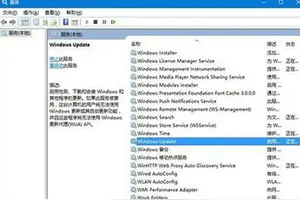1.win10直接进入桌面怎么设置
把登录密码取消就可以直接进入桌面了。
软件工具:Windows10 1511专业版
1、进入系统后,在任务栏的Cortana搜索框中输入netplwiz,然后在最佳匹配结果中点击打开“netplwiz运行命令”。
2、在用户账户界面中,点击取消选中“要使用计算机,用户必须输入用户名和密码”。默认是打勾的,点击一下把这个勾去掉,然后点确定。
3、弹出自动登录框,输入账号名,输入两次一样的密码,然后点击确定。
4、然后重新启动电脑就可以生效了。右击开始菜单选择重启。
5、如果要恢复使用密码,同样按上面的方法在步骤2中选中“要使用计算机,用记必须输入用户名和密码”,确定保存操作,重启电脑。

2.win10怎么设置开机直接进入屏幕界面
在传统桌面任务栏上单击右键,选择“属性”
切换至“开始菜单”标签;取消勾选“使用‘开始’菜单而非‘开始’屏幕”
注销系统,重新登录。现在,启动Windows 10技术预览版将直接进入开始屏幕。
目前微软的Windows 10技术预览版尚未对触摸界面作专门优化,而其他互动动态磁贴(interactive live-tiles)以及通知中心(Notification Center)功能即将在以后的系统更新中提供。
3.怎么设置开机直接进入桌面
要想直接进入,必须先升级到W8.1。因为W8是固定的,无法直接到桌面。详细步骤:先升级为W8.1
1.选进入桌面,在桌面上找到【这台电脑】然后在上面点击右键,再选择【属性】
2.在系统的这个界面中在下面点击【WINDOWS 更新】
3.进入系统更新的界面,点击检查更新看看。如果你的系统是WIN8的就会提示有更新的文件,然后它就会进行下载,然后自动会更新到WIN8.1
升级到8.1之后,按照下面步骤
1.在开始界面下 点击【桌面】或【Win+D】快捷键或单独按【Win】显示桌面。
2.显示桌面后,在任务栏下点击速鼠标右键。选择【属性】
3.进入【任务栏和导航属性】后点击【导航】然后勾选】【“开始”屏幕】下面的登陆后转到桌面而不“开始”屏幕.如下图:
4.确定、重启电脑以后开机会就会进入桌面,而不是开始界面。
4.win10怎么让开机直接进入桌面
1按下快捷键Win+R或依次点击 开始菜单按钮>所有应用>Windows系统>运行。打开“运行命令”窗口,输入“control userpasswords2”,点击【确定】。
2.取消勾选“要使用本计算机,用户必须输入用户名和密码”,然后点击【确定】。
3.在弹出的“自动登录”窗口中,输入要自动登录的账号的名称和密码,点击【确定】,就可以取消Win10的开机登录密码了,以后开机就不用输入密码自动登录了,同时又保证了电脑面向网络的安全性。
转载请注明出处windows之家 » win10直接启动到桌面设置
 windows之家
windows之家